mac怎么装vscode(mac环境中vscode安装和简单使用)
什么是 vscode 编辑器?
Visual Studio Code(简称vscode)是一个轻量且强大的跨平台开源代码编辑器(IDE),支持Windows,Mac OS X和Linux。内置JavaScript、TypeScript和Node.js支持,而且拥有丰富的插件生态系统,可通过插件面板来方便快捷的安装插件来支持Java、Javascript、C 、C#、Python、PHP等其他语言。
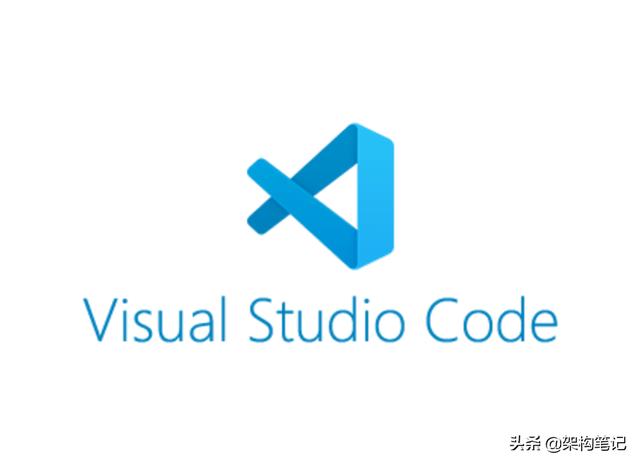
主要特点:
- 免费、开源、好用;
- 性能好、功能强大;
- 多平台支持;
- 插件支持极好;
- 界面简洁美观;
到vscode官网下载:https://code.visualstudio.com/

下载完成之后,解压,然后将应用拖放到application目录中就可以了。点击应用程序,如图所示,打开就正常运行了。

vscode运行之后,显示如下默认界面。

vscode默认的语言是英文。简单几步教大家如何将vscode设置成中文。
按快捷键“Ctrl Shift P”。
在“vscode”顶部会出现一个搜索框。输入“configure”,出现Configure Display Language,然后回车。“vscode”里面就会打开一个语言配置文件。将“en-us”修改成“zh-cn”。按“Ctrl S”保存设置。关闭“vscode”,再次打开就可以看到中文界面了。

选择 Install Additional Languages ... 菜单项,如图所示。

选择Chinese(Simplified)简体中文,点击【Install】按钮,如图所示。

安装完成之后,点击右下角的【Restart】按钮,如图所示:

重启之后,就显示中文的界面了。

免责声明:本文仅代表文章作者的个人观点,与本站无关。其原创性、真实性以及文中陈述文字和内容未经本站证实,对本文以及其中全部或者部分内容文字的真实性、完整性和原创性本站不作任何保证或承诺,请读者仅作参考,并自行核实相关内容。文章投诉邮箱:anhduc.ph@yahoo.com






